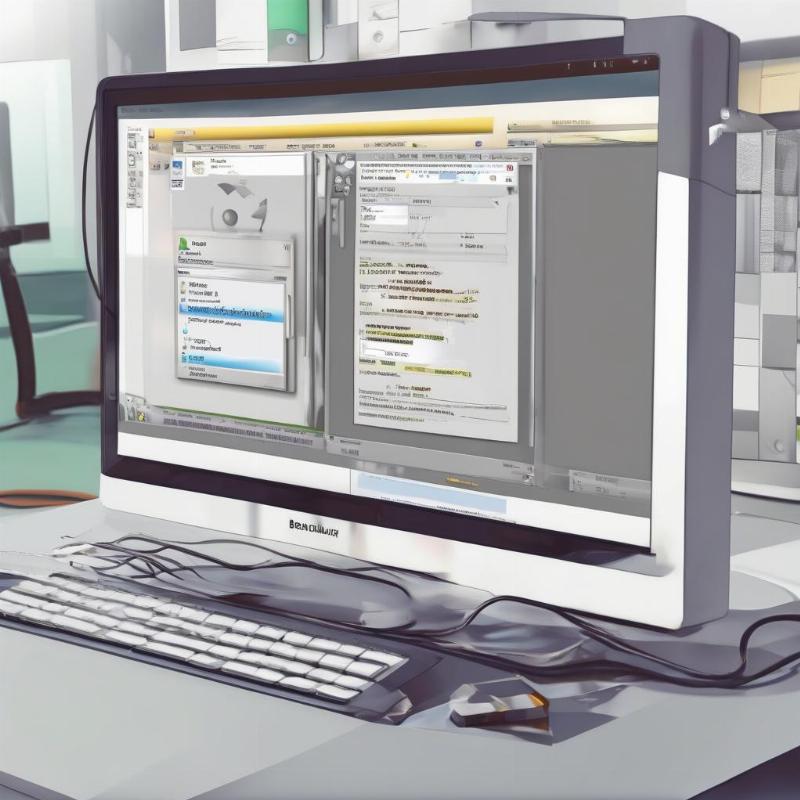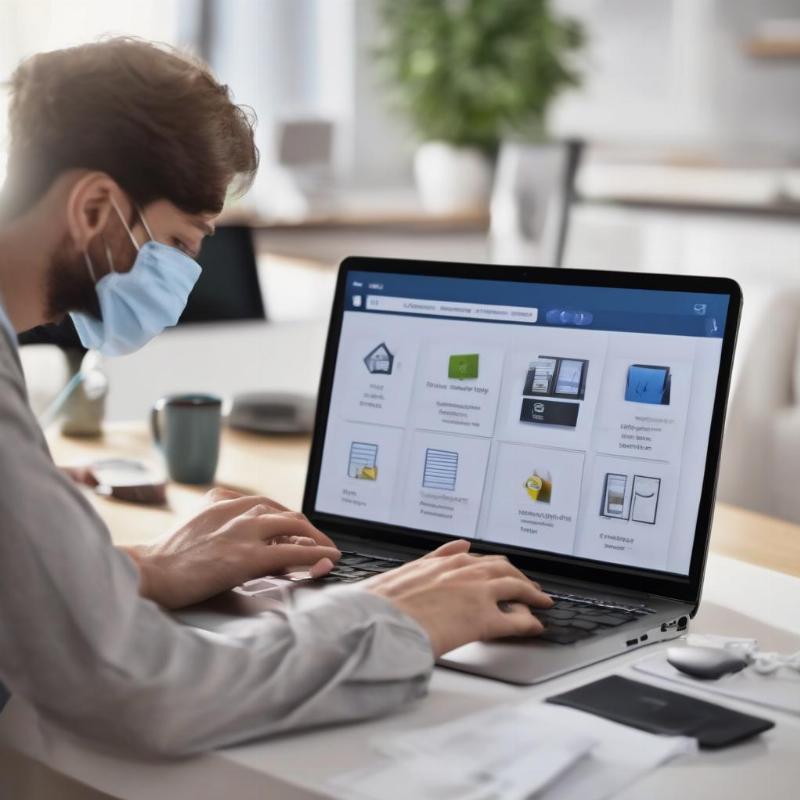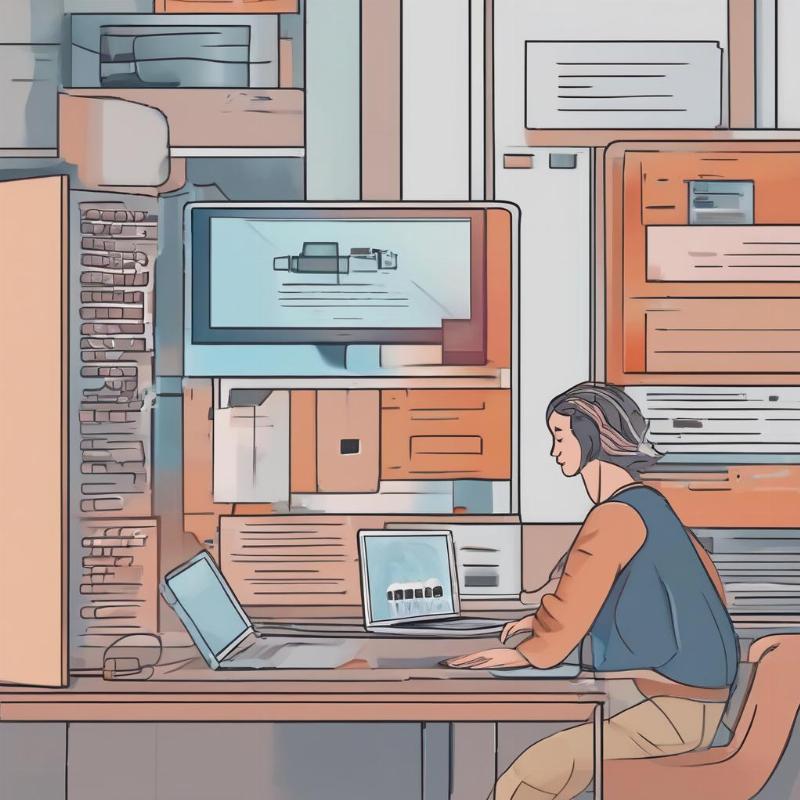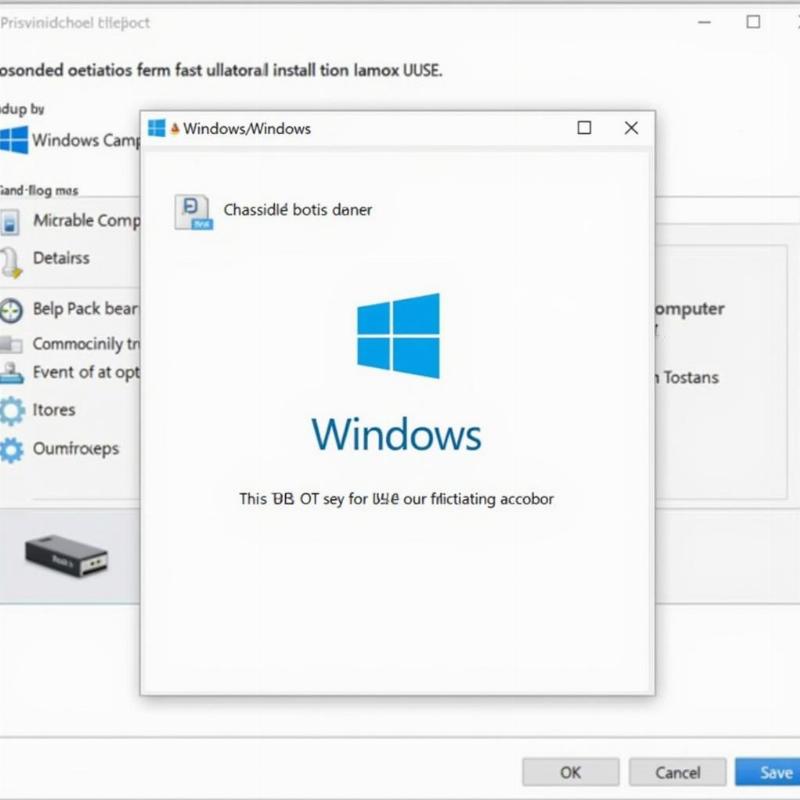CÀI WIN TẠI NHÀ
Hướng Dẫn Cài Máy Tính Laptop Mới Mua Từ A Đến Z
Bạn vừa rinh về một chiếc laptop mới toanh và háo hức muốn khám phá? Đừng vội lướt web hay chơi game ngay! Cài Máy Tính Laptop Mới Mua đúng cách là bước quan trọng để đảm bảo máy hoạt động mượt mà và bảo mật thông tin cá nhân của bạn.
Việc tự tay cài máy tính laptop mới mua không hề khó như bạn nghĩ. Với hướng dẫn chi tiết này, bạn sẽ có thể tự tin biến chiếc laptop mới thành công cụ đắc lực cho công việc và giải trí. Chúng ta sẽ cùng nhau đi qua từng bước, từ chuẩn bị đến tối ưu hệ thống, đảm bảo bạn có trải nghiệm tốt nhất. Để bắt đầu, bạn cần tải Tải Adobe Photoshop 2024 nếu có nhu cầu chỉnh sửa ảnh nhé.
Chuẩn Bị Trước Khi Cài Đặt
Trước khi bắt tay vào cài máy tính laptop mới mua, hãy đảm bảo bạn đã chuẩn bị đầy đủ mọi thứ cần thiết. Điều này giúp quá trình diễn ra suôn sẻ và tránh những gián đoạn không đáng có.
- Sạc pin: Hãy cắm sạc cho laptop của bạn để tránh tình trạng sập nguồn giữa chừng, đặc biệt là khi cài đặt hệ điều hành.
- Kết nối Internet ổn định: Quá trình cài đặt có thể yêu cầu tải xuống các bản cập nhật hoặc driver.
- USB hoặc ổ cứng ngoài (nếu cần): Dùng để sao lưu dữ liệu quan trọng hoặc tạo bộ cài đặt hệ điều hành.
- Thông tin tài khoản Microsoft/Apple/Linux (nếu có): Sẽ cần thiết khi đăng nhập vào hệ điều hành.
- Driver cho các thiết bị ngoại vi (nếu có): Ví dụ như máy in, webcam, card đồ họa rời.
 chuẩn bị cài đặt laptop mới mua
chuẩn bị cài đặt laptop mới mua
Các Bước Cài Đặt Windows Trên Laptop Mới Mua
Phần lớn laptop mới mua đều được cài đặt sẵn Windows, nhưng đôi khi bạn muốn cài lại từ đầu để loại bỏ phần mềm rác hoặc nâng cấp lên phiên bản mới nhất. Dưới đây là các bước cơ bản để cài máy tính laptop mới mua với hệ điều hành Windows:
- Tạo USB bootable: Tải file ISO Windows từ trang chủ Microsoft và sử dụng công cụ như Rufus để tạo USB bootable.
- Khởi động từ USB: Cắm USB vào laptop, khởi động lại máy và truy cập BIOS (thường bằng phím Delete, F2, F12, hoặc Esc). Chọn USB làm thiết bị khởi động đầu tiên.
- Cài đặt Windows: Làm theo hướng dẫn trên màn hình để chọn ngôn ngữ, định dạng ổ cứng và bắt đầu quá trình cài đặt.
- Đăng nhập hoặc tạo tài khoản Microsoft: Sau khi cài đặt xong, bạn sẽ được yêu cầu đăng nhập bằng tài khoản Microsoft hoặc tạo một tài khoản mới.
Mẹo nhỏ: Trong quá trình cài đặt, hãy chọn “Custom Install” để tự tay phân vùng ổ cứng. Điều này cho phép bạn tạo một phân vùng riêng cho hệ điều hành và một phân vùng cho dữ liệu cá nhân.
Theo anh Nguyễn Văn An, một kỹ thuật viên máy tính có kinh nghiệm 10 năm, “Việc phân vùng ổ cứng ngay từ đầu giúp bạn dễ dàng cài lại Windows mà không lo mất dữ liệu quan trọng. Hãy tạo một phân vùng nhỏ cho hệ điều hành và một phân vùng lớn hơn cho các file cá nhân của bạn.” Nếu bạn muốn tìm hiểu sâu hơn về chỉnh sửa ảnh, bạn có thể Tải Adobe Acrobat Pro 2024 Không Cần Pass để sử dụng các công cụ hỗ trợ nhé.
Các Bước Cài Đặt macOS Trên Laptop Mới Mua (MacBook)
Nếu bạn sở hữu một chiếc MacBook, quá trình cài máy tính laptop mới mua sẽ đơn giản hơn nhiều, vì hệ điều hành macOS đã được tối ưu hóa cho phần cứng của Apple. Tuy nhiên, vẫn có những trường hợp bạn cần cài lại macOS, ví dụ như khi nâng cấp lên phiên bản mới hoặc gặp sự cố hệ thống.
- Khởi động vào Recovery Mode: Tắt MacBook, sau đó nhấn giữ tổ hợp phím Command (⌘) + R và nút nguồn cho đến khi logo Apple xuất hiện.
- Chọn “Disk Utility”: Trong menu Recovery Mode, chọn “Disk Utility” để xóa và định dạng ổ cứng.
- Chọn “Reinstall macOS”: Sau khi đã xóa ổ cứng, chọn “Reinstall macOS” và làm theo hướng dẫn trên màn hình để tải xuống và cài đặt phiên bản macOS mới nhất.
- Đăng nhập bằng Apple ID: Sau khi cài đặt xong, bạn sẽ được yêu cầu đăng nhập bằng Apple ID để đồng bộ hóa dữ liệu và cài đặt ứng dụng từ App Store.
Cài Đặt Driver và Phần Mềm Cần Thiết
Sau khi cài máy tính laptop mới mua xong, bạn cần cài đặt driver cho các thiết bị phần cứng và phần mềm cần thiết để sử dụng laptop một cách hiệu quả.
- Driver: Truy cập trang web của nhà sản xuất laptop để tải xuống driver mới nhất cho card đồ họa, card âm thanh, Wi-Fi, Bluetooth, và các thiết bị khác.
- Phần mềm diệt virus: Cài đặt một phần mềm diệt virus uy tín để bảo vệ laptop khỏi các mối đe dọa trực tuyến.
- Phần mềm văn phòng: Cài đặt Microsoft Office hoặc các phần mềm tương tự để soạn thảo văn bản, làm bảng tính, và trình chiếu.
- Trình duyệt web: Cài đặt trình duyệt web ưa thích của bạn, ví dụ như Chrome, Firefox, hoặc Safari.
- Phần mềm hỗ trợ: Cài đặt các phần mềm hỗ trợ khác tùy theo nhu cầu sử dụng của bạn, ví dụ như phần mềm chỉnh sửa ảnh, phần mềm thiết kế đồ họa, hoặc phần mềm lập trình.
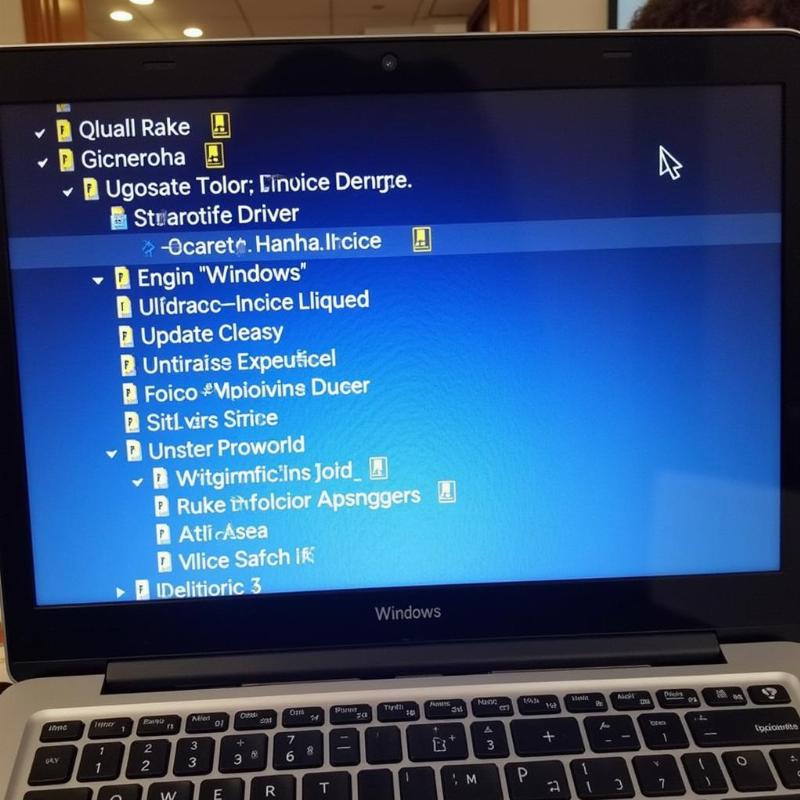 cài đặt driver cho laptop mới mua
cài đặt driver cho laptop mới mua
Khắc Phục Sự Cố Thường Gặp Khi Cài Máy Tính Laptop Mới Mua
Trong quá trình cài máy tính laptop mới mua, bạn có thể gặp phải một số sự cố. Dưới đây là một số sự cố thường gặp và cách khắc phục:
- Không khởi động được từ USB: Kiểm tra xem USB đã được tạo bootable đúng cách chưa. Thử tạo lại USB bằng một công cụ khác hoặc tải lại file ISO Windows.
- Mất kết nối Internet: Đảm bảo rằng driver Wi-Fi đã được cài đặt. Kiểm tra lại mật khẩu Wi-Fi và kết nối mạng.
- Lỗi màn hình xanh: Ghi lại mã lỗi và tìm kiếm trên Google để biết nguyên nhân và cách khắc phục. Thử cài lại driver hoặc hệ điều hành.
- Máy chạy chậm: Cập nhật driver mới nhất, gỡ bỏ phần mềm không cần thiết, và chạy quét virus.
Lưu ý: Nếu bạn không tự tin khắc phục sự cố, hãy mang laptop đến trung tâm bảo hành hoặc nhờ sự trợ giúp của chuyên gia.
Tối Ưu Hóa Hệ Thống Sau Khi Cài Đặt
Sau khi cài máy tính laptop mới mua và cài đặt driver, phần mềm cần thiết, bạn nên tối ưu hóa hệ thống để laptop hoạt động mượt mà và hiệu quả hơn.
- Cập nhật Windows: Cài đặt tất cả các bản cập nhật Windows mới nhất để vá các lỗ hổng bảo mật và cải thiện hiệu suất.
- Gỡ bỏ phần mềm không cần thiết: Gỡ bỏ các phần mềm được cài đặt sẵn (bloatware) mà bạn không sử dụng để giải phóng không gian ổ cứng và giảm tải cho hệ thống.
- Chống phân mảnh ổ cứng: Chạy công cụ chống phân mảnh ổ cứng để sắp xếp lại các file trên ổ cứng và tăng tốc độ truy xuất dữ liệu.
- Quản lý chương trình khởi động: Tắt các chương trình khởi động cùng Windows mà bạn không cần thiết để giảm thời gian khởi động máy.
- Điều chỉnh cài đặt hiệu suất: Thay đổi các cài đặt hiệu suất để ưu tiên tốc độ hoặc tiết kiệm pin, tùy theo nhu cầu sử dụng của bạn.
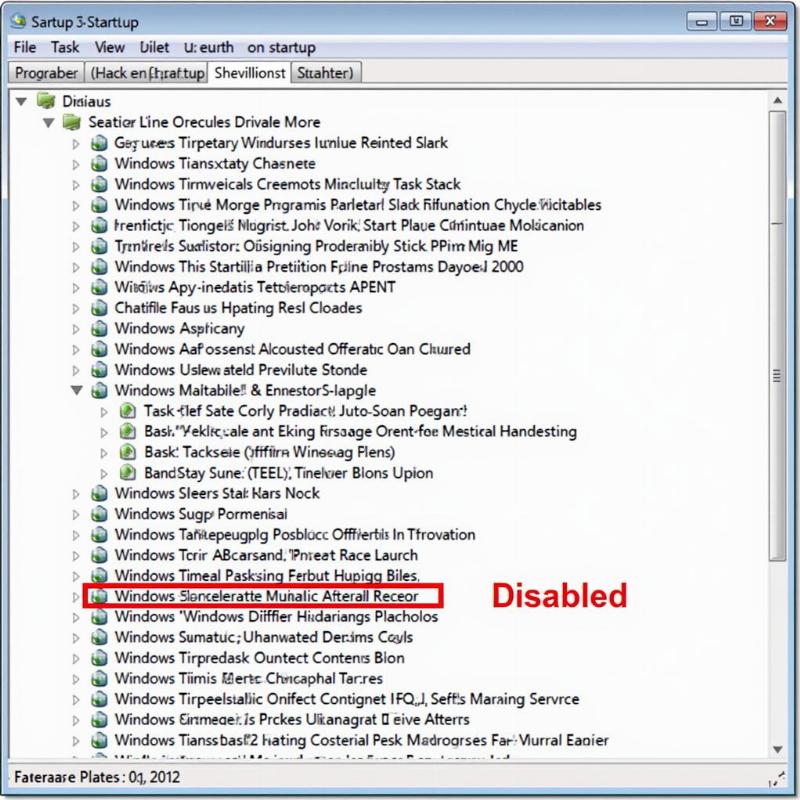 tối ưu hóa hệ thống laptop mới mua
tối ưu hóa hệ thống laptop mới mua
“Tối ưu hóa hệ thống là bước cuối cùng nhưng rất quan trọng để đảm bảo chiếc laptop mới của bạn hoạt động tốt nhất,” kỹ sư phần mềm Lê Thị Mai chia sẻ. “Hãy dành thời gian để tinh chỉnh các cài đặt và loại bỏ những thứ không cần thiết, bạn sẽ thấy sự khác biệt rõ rệt.” Để hoàn thiện hơn, bạn có thể tham khảo thêm Tải Photoshop CS6 Không Cần Pass nếu muốn dùng một phiên bản chỉnh sửa ảnh nhẹ nhàng, phù hợp cấu hình máy.
Câu Hỏi Thường Gặp (FAQ) Về Cài Máy Tính Laptop Mới Mua
1. Tôi có cần phải cài lại Windows trên laptop mới mua không?
Không bắt buộc, nhưng nếu bạn muốn loại bỏ phần mềm rác, cài đặt phiên bản Windows mới nhất, hoặc tự tay phân vùng ổ cứng, thì việc cài lại Windows là một lựa chọn tốt.
2. Tôi nên cài phần mềm diệt virus nào cho laptop mới?
Có rất nhiều phần mềm diệt virus uy tín trên thị trường, ví dụ như Avast, AVG, Bitdefender, Kaspersky, và Norton. Hãy chọn một phần mềm phù hợp với nhu cầu và ngân sách của bạn.
3. Làm thế nào để tìm driver cho các thiết bị phần cứng?
Truy cập trang web của nhà sản xuất laptop và tìm đến phần “Support” hoặc “Drivers”. Nhập số model của laptop và tải xuống driver mới nhất cho các thiết bị phần cứng.
4. Tại sao laptop của tôi chạy chậm sau khi cài Windows?
Có thể do thiếu driver, phần mềm rác, hoặc ổ cứng bị phân mảnh. Hãy cập nhật driver, gỡ bỏ phần mềm không cần thiết, và chạy công cụ chống phân mảnh ổ cứng.
5. Tôi có thể cài đặt hai hệ điều hành trên cùng một laptop không?
Có, bạn có thể cài đặt hai hệ điều hành trên cùng một laptop (dual boot). Tuy nhiên, quá trình này phức tạp hơn và đòi hỏi kiến thức kỹ thuật nhất định.
6. Tôi có thể cài đặt Windows trên MacBook không?
Có, bạn có thể cài đặt Windows trên MacBook bằng công cụ Boot Camp Assistant của Apple.
7. Tôi nên làm gì nếu gặp sự cố khi cài đặt laptop?
Nếu bạn không tự tin khắc phục sự cố, hãy mang laptop đến trung tâm bảo hành hoặc nhờ sự trợ giúp của chuyên gia.
Kết Luận
Cài máy tính laptop mới mua không còn là điều quá khó khăn, phải không nào? Với hướng dẫn chi tiết và dễ hiểu này, bạn hoàn toàn có thể tự tay cài đặt và tối ưu hóa chiếc laptop mới của mình. Việc này không chỉ giúp bạn tiết kiệm chi phí mà còn giúp bạn hiểu rõ hơn về chiếc máy tính của mình. Hãy tự tin khám phá và trải nghiệm những điều tuyệt vời mà chiếc laptop mới mang lại. Đừng quên chia sẻ kinh nghiệm của bạn trong quá trình cài đặt nhé! Chúc bạn thành công!
- Bảng giá dịch vụ cài win tại nhà 2025
- HƯỚNG DẪN KHÓA CỬA THÔNG MINH X1
- ASUS ExpertBook dải sản phẩm laptop toàn diện cho doanh nghiệp hiện đại
- Báo giá sửa máy tính tại nhà TP.HCM: Minh bạch, Tiết kiệm và Hiệu quả
- Cài Win 8.1 Tại Nhà TP.HCM: Hướng Dẫn Tận Tình Từ A-Z
- Sửa Laptop Tại Nhà TP.HCM: Giải Pháp Tiện Lợi, Hiệu Quả Cho Mọi Vấn Đề
- Digiarty Software tặng miễn phí gói phần mềm trị giá 1035 USD
Bài viết cùng chủ đề:
-
Cần Dịch Vụ Cài Đặt Hệ Điều Hành Windows Chuyên Nghiệp? Đọc Ngay!
-
Cài Lại Win Tận Nơi: Giải Pháp Nhanh Gọn Cho Máy Tính “Đình Công”
-
Hướng Dẫn Cài Máy Tính Tại Nhà Cho Sinh Viên TP.HCM Từ A-Z
-
Tự Cài Win 10 Bản Quyền Tại Nhà: Hướng Dẫn Từ A Đến Z
-
Tải Phần Mềm IDM Full Crack Free: Những Điều Bạn Cần Biết
-
Cài Windows 8 Tại Nhà TP.HCM: Tự Tay “Thay Áo Mới” Cho Máy Tính Của Bạn
-
Cài Win cho Macbook Tại Nhà: Tiện Lợi & Đảm Bảo Chất Lượng
-
Tự Cài Máy Tính Bàn Tại Nhà: Hướng Dẫn Chi Tiết A-Z